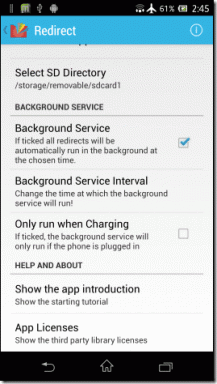Διορθώστε το steam_api64.dll που λείπει στα Windows 10
Miscellanea / / May 07, 2022

Αν είστε άτομο που του αρέσει να παίζει παιχνίδια, τότε η εφαρμογή Steam δεν σας είναι ξένη. Ένα από τα αρχεία που βοηθούν στη σωστή λειτουργία είναι το steam_api64.dll. Το σφάλμα steam_api64.dll που λείπει μπορεί να προκύψει λόγω ελαττωματικών εφαρμογών, κακόβουλου λογισμικού ή ζητημάτων στο μητρώο των Windows. Ως λύση, εάν αναζητάτε το αποτέλεσμα για τη λήψη του steam_api64.dll, φροντίστε να δοκιμάσετε τις μεθόδους που εξηγήθηκαν προηγουμένως και στη συνέχεια να προχωρήσετε σε τέτοιες μεθόδους.

Περιεχόμενα
- Πώς να διορθώσετε το steam_api64.dll που λείπει στα Windows 10
- Μέθοδος 1: Εκτελέστε το Steam ως διαχειριστής
- Μέθοδος 2: Εκτελέστε την εφαρμογή Steam σε λειτουργία συμβατότητας
- Μέθοδος 3: Επαληθεύστε την ακεραιότητα των αρχείων Steam
- Μέθοδος 4: Αντικαταστήστε το αρχείο DLL
- Μέθοδος 6: Επανεγκαταστήστε τα Steam Games
- Μέθοδος 7: Εγκαταστήστε το DirectX
- Μέθοδος 8: Επανεγκαταστήστε το Steam
Πώς να διορθώσετε το steam_api64.dll που λείπει στα Windows 10
Δοκιμάστε αρχικά τις βασικές μεθόδους αντιμετώπισης προβλημάτων για να λύσετε το πρόβλημα του σφάλματος έλλειψης αρχείου steam_api64.dll. Εάν υπάρχει κάποιο σφάλμα στην εφαρμογή Steam ή στον υπολογιστή σας, μπορεί εύκολα να επιλυθεί.
1. Επανεκκινήστε τον υπολογιστή σας: Εάν υπάρχει ένα μικρό σφάλμα στον υπολογιστή σας που σας εμποδίζει να χρησιμοποιήσετε αποτελεσματικά την εφαρμογή Steam, μπορείτε να δοκιμάσετε να επανεκκινήσετε τον υπολογιστή σας. Για επανεκκίνηση του υπολογιστή σας, πατήστε το Windows κλειδί, κάντε κλικ στο Εξουσία κουμπί και επιλέξτε την επιλογή Επανεκκίνηση στο μενού για επανεκκίνηση του υπολογιστή σας.

2. Απενεργοποιήστε το λογισμικό προστασίας από ιούς στον υπολογιστή σας: Εάν το λογισμικό προστασίας από ιούς, ειδικά το λογισμικό προστασίας από ιούς τρίτων κατασκευαστών, είναι ενεργοποιημένο στον υπολογιστή σας, μπορεί να διαταράξει τη σωστή λειτουργία της εφαρμογής Steam. Ίσως να μην μπορείτε να βρείτε το αρχείο steam_api64.dll στον υπολογιστή σας, επομένως, απενεργοποίηση του λογισμικού προστασίας από ιούς στον υπολογιστή σας μπορεί να σας βοηθήσει να χρησιμοποιήσετε σωστά την εφαρμογή.
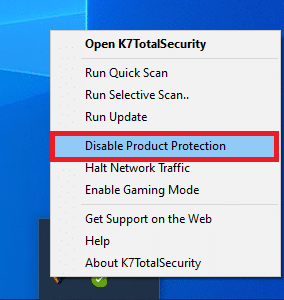
3. Εκτελέστε το Windows Defender Offline Scan στον υπολογιστή σας: Εάν υπάρχουν προβλήματα στον υπολογιστή σας που δεν σας επιτρέπουν να βρείτε το αρχείο steam_api64.dll, μπορείτε να δοκιμάσετε εκτέλεση σάρωσης εκτός σύνδεσης του Windows Defender στον υπολογιστή σας για να διορθώσετε αυτό το πρόβλημα. Η σάρωση θα σας οδηγήσει σε δυσλειτουργίες στον υπολογιστή σας και μπορείτε να τα καθαρίσετε για να διορθώσετε τα προβλήματα.

4. Επιδιόρθωση αρχείων συστήματος: Εάν το πρόβλημα steam_api64.dll δεν είναι διαθέσιμο λόγω των αρχείων στον υπολογιστή σας, μπορείτε να δοκιμάσετε εκτέλεση ενός SFC ή της σάρωσης του Έλεγχου αρχείων συστήματος στον υπολογιστή σας, για να βρείτε τα προβλήματα και να τα διορθώσετε. Με αυτόν τον τρόπο θα μπορείτε να καθαρίσετε όλες τις δυσλειτουργίες και μπορείτε να χρησιμοποιήσετε την εφαρμογή Steam με ευκολία.
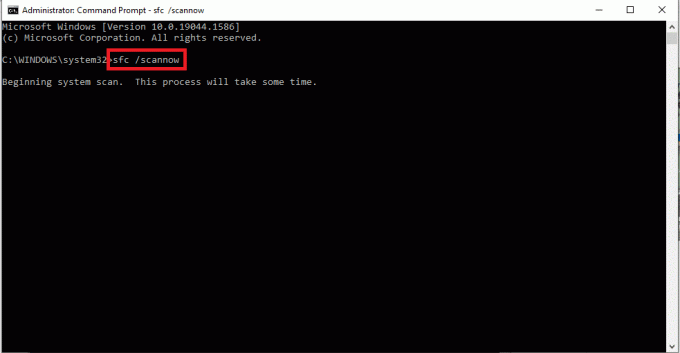
5. Εκτελέστε Επαναφορά Συστήματος στον υπολογιστή σας: Εάν ο υπολογιστής σας είχε καλή απόδοση σε προηγούμενες εκδόσεις ή έχει διακοπεί μετά την εγκατάσταση νέων λειτουργιών, μπορείτε να δοκιμάσετε εκτελώντας μια Επαναφορά Συστήματος που θα σας βοηθούσε να επαναφέρετε τον υπολογιστή σας στην παλαιότερη έκδοση στην οποία ήταν λειτουργικός. Με αυτόν τον τρόπο μπορεί να μπορείτε να βρείτε το steam_api64.dll στη μονάδα δίσκου C ή στον φάκελο προορισμού που έχετε επιλέξει.
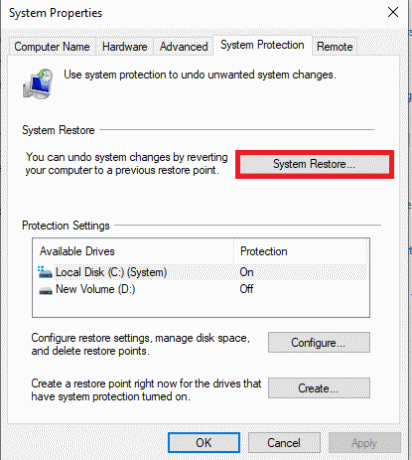
6. Εγκαταστήστε την πιο πρόσφατη έκδοση C++ στον υπολογιστή σας: Εάν η έκδοση C++ στον υπολογιστή σας είναι τόσο ξεπερασμένη, μπορεί να μην σας βοηθήσει στη χρήση εφαρμογών υψηλής τεχνολογίας όπως το Steam και, τελικά, το αρχείο steam_api64.dll μπορεί να λείπει από τον υπολογιστή σας. Ως εκ τούτου, πρέπει να εγκαταστήστε την πιο πρόσφατη έκδοση C++ στον υπολογιστή σας από την επίσημη ιστοσελίδα.
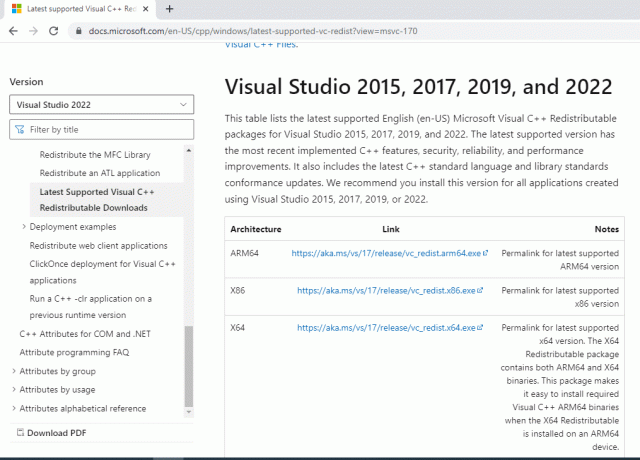
7. Ενημέρωση προγράμματος οδήγησης γραφικών: Εάν χρησιμοποιείτε ένα παλιό πρόγραμμα οδήγησης γραφικών, ενδέχεται να μην μπορείτε να χρησιμοποιήσετε την εφαρμογή Steam, καθώς είναι μια εφαρμογή που απαιτεί καλά προγράμματα οδήγησης οθόνης. Ως εκ τούτου, πρέπει να ενημερώστε το πρόγραμμα οδήγησης γραφικών να χρησιμοποιήσετε την εφαρμογή Steam και να αποφύγετε το πρόβλημα που λείπει από το steam_api64.dll.
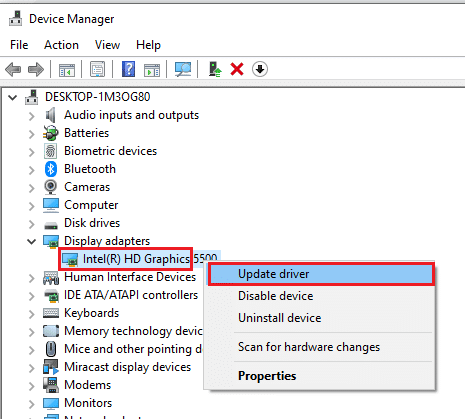
8. Επικοινωνήστε με τον διαχειριστή συστήματος για υποστήριξη: Εάν το πρόβλημα στον υπολογιστή σας δεν επιλυθεί παρά τις διάφορες βασικές μεθόδους αντιμετώπισης προβλημάτων που αναφέρονται παραπάνω, μπορείτε να επικοινωνήσετε με τον Διαχειριστή συστήματος για υποστήριξη. Επιλύοντας τα προβλήματα στον υπολογιστή, μπορείτε να βρείτε το steam_api64.dll στον φάκελο προορισμού σας.
Διαβάστε επίσης:Διορθώστε το σφάλμα κλειδώματος του αρχείου περιεχομένου Steam
Μέθοδος 1: Εκτελέστε το Steam ως διαχειριστής
Εάν δεν μπορείτε να χρησιμοποιήσετε την εφαρμογή Steam επειδή το αρχείο steam_api64.dll λείπει για ένα συγκεκριμένο παιχνίδι, μπορείτε να δοκιμάσετε να εκτελέσετε την εφαρμογή ως Διαχειριστής. Με αυτόν τον τρόπο, όλα τα αρχεία DLL για τα παιχνίδια θα αποκατασταθούν στην εφαρμογή Steam.
1. Πάτα το Πλήκτρα Windows + D μαζί για να προβάλετε την επιφάνεια εργασίας του υπολογιστή σας, κάντε δεξί κλικ στο Ατμός εικονίδιο εφαρμογής και ορίστε την επιλογή Ιδιότητες στο μενού που εμφανίζεται.
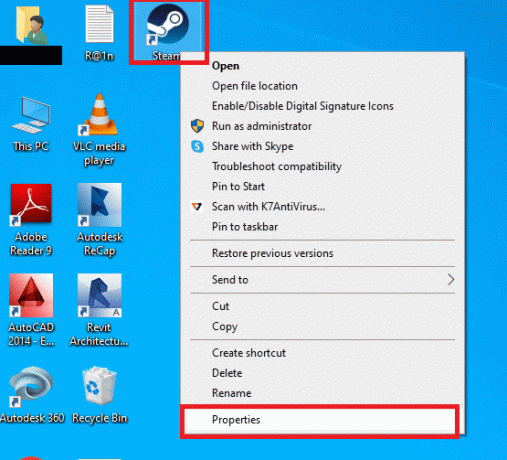
2. Πλοηγηθείτε στο Συμβατότητα καρτέλα στο παράθυρο Ιδιότητες και επιλέξτε την επιλογή Εκτελέστε αυτό το πρόγραμμα ως διαχειριστής στην ενότητα Ρυθμίσεις. Κάντε κλικ στα κουμπιά Ισχύουν και μετά Εντάξει για να εκτελέσετε την εφαρμογή Steam ως Διαχειριστής.
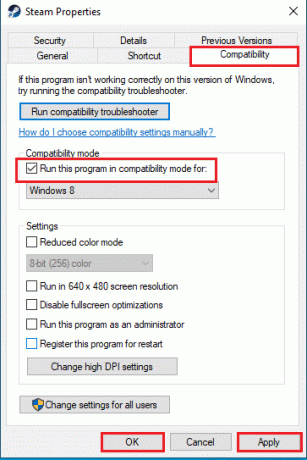
Μέθοδος 2: Εκτελέστε την εφαρμογή Steam σε λειτουργία συμβατότητας
Εάν δεν μπορείτε να χρησιμοποιήσετε την εφαρμογή Steam στην αναβαθμισμένη έκδοση των Windows, μπορείτε να δοκιμάσετε να τη χρησιμοποιήσετε σε λειτουργία συμβατότητας χρησιμοποιώντας αυτήν τη μέθοδο για να διορθώσετε το σφάλμα steam_api64.dll is missing.
1. Πατήστε τα πλήκτρα Windows+ D ταυτόχρονα για να προβάλετε την επιφάνεια εργασίας του υπολογιστή σας, κάντε δεξί κλικ στο Ατμός εικονίδιο εφαρμογής και ορίστε την επιλογή Ιδιότητες στο μενού που εμφανίζεται.

2. Πλοηγηθείτε στο Συμβατότητα καρτέλα στο παράθυρο Ιδιότητες, επιλέξτε την επιλογή Εκτελέστε αυτό το πρόγραμμα σε λειτουργία συμβατότητας για: και επιλέξτε την καλύτερη έκδοση των Windows στο αναπτυσσόμενο μενού στην ενότητα Λειτουργία συμβατότητας. Κάντε κλικ στα κουμπιά Ισχύουν και μετά Εντάξει για να εκτελέσετε την εφαρμογή Steam σε λειτουργία συμβατότητας.

Διαβάστε επίσης:Διορθώστε το Steam Keeps Crashing
Μέθοδος 3: Επαληθεύστε την ακεραιότητα των αρχείων Steam
Αυτή η μέθοδος θα σας βοηθήσει να ελέγξετε τα προβλήματα με τα παιχνίδια που είναι εγκατεστημένα στην εφαρμογή Steam σας. Με αυτόν τον τρόπο θα μπορέσετε να διορθώσετε το πρόβλημα του αρχείου steam_api64.dll που λείπει στην εφαρμογή Steam. Ως πρώτο βήμα, απαιτείται να ελέγξτε την ακεραιότητα των αρχείων Steam στην εφαρμογή Steam σας. Το επόμενο βήμα είναι να επιδιορθώσετε το φάκελο που περιέχει τα αρχεία στην εφαρμογή Steam σας.
1. Κάνε κλικ στο Ατμός καρτέλα στην επάνω αριστερή γωνία της αρχικής σελίδας και επιλέξτε το Ρυθμίσεις επιλογή στο μενού διαθέσιμη.

2. Στο παράθυρο Ρυθμίσεις, κάντε κλικ στο Λήψεις καρτέλα στο αριστερό τμήμα του παραθύρου και κάντε κλικ στο ΦΑΚΕΛΟΙ ΒΙΒΛΙΟΘΗΚΗΣ STEAM κουμπί στο Βιβλιοθήκες περιεχομένου Ενότητα.
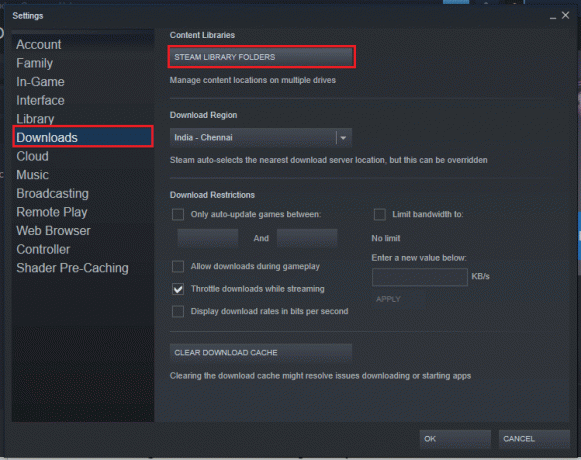
3. Στο Διαχειριστής αποθήκευσης παράθυρο, επιλέξτε το Τοπική μονάδα δίσκου (C:) κουμπί και κάντε κλικ στο έλλειψη ή το κουμπί με τις τρεις οριζόντιες κουκκίδες. Επιλέξτε την επιλογή Φάκελος επισκευής στη λίστα που εμφανίζεται στο κουμπί για την επιδιόρθωση των αρχείων στο φάκελο.
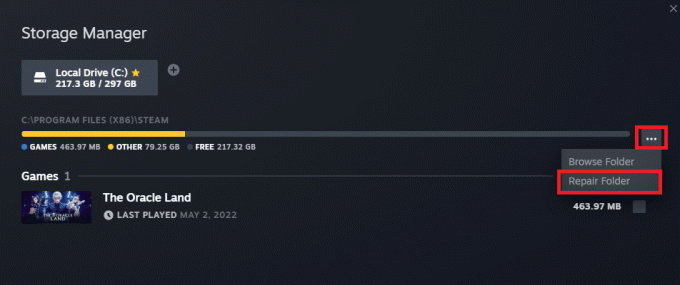
Μέθοδος 4: Αντικαταστήστε το αρχείο DLL
Αυτή η ενότητα θα σας επιτρέψει να αντικαταστήσετε τα αρχεία DLL από άλλη πηγή στον υπολογιστή σας. Μπορείτε να ακολουθήσετε την επιλογή που σας ταιριάζει καλύτερα.
Επιλογή I: Εγκατάσταση αρχείου DLL από την επίσημη τοποθεσία
Σε αυτήν τη μέθοδο, μπορείτε να αντικαταστήσετε το DLL κατεβάζοντας το από μια πηγή ιστότοπου. Πρέπει να σημειωθεί ότι δεν υπάρχουν επίσημοι ιστότοποι που να σας προσφέρουν αρχεία DLL, επομένως πρέπει να τα κατεβάσετε με δική σας ευθύνη.
1. Εκκινήστε το ιστότοπος για αρχεία DLL για steam api64 και κατεβάστε το πιο κατάλληλο αρχείο DLL.

2. Ακολουθήστε τον οδηγό στην οθόνη για να εγκαταστήσετε το αρχείο DLL και επιλέξτε την τοποθεσία προορισμού ως Τοπική μονάδα δίσκου (C:) > Windows > System32.
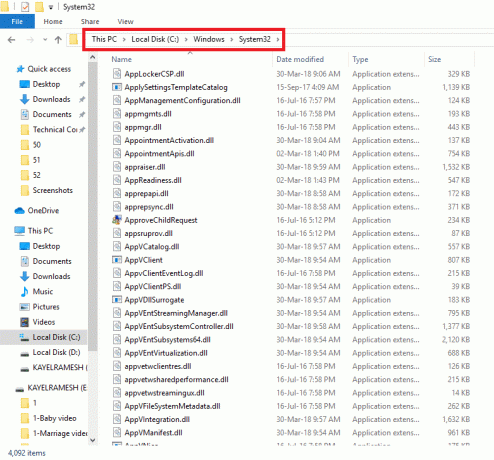
3. Τελικά, επανεκκινήστε τον υπολογιστή για να τεθούν σε ισχύ οι αλλαγές στον υπολογιστή σας.

Διαβάστε επίσης: Πώς να δημιουργήσετε αντίγραφα ασφαλείας για παιχνίδια Steam
Επιλογή II: Αντιγραφή αρχείου DLL από άλλον υπολογιστή
Σε αυτήν τη μέθοδο, μπορείτε να αντιγράψετε τα αρχεία DLL από έναν υπολογιστή που διαθέτει λειτουργική εφαρμογή Steam και παιχνίδια και να εγκαταστήσετε το αρχείο στον υπολογιστή σας χρησιμοποιώντας οποιοδήποτε μέσο εγκατάστασης.
Ως προαπαιτούμενο, πρέπει να δείτε εάν οι συσκευές είναι συμβατές, μπορείτε να το κάνετε ελέγχοντας τις προδιαγραφές του υπολογιστή. Ακολουθήστε τα παρακάτω βήματα και στις δύο συσκευές για να μάθετε εάν και οι δύο συσκευές έχουν τις ίδιες προδιαγραφές.
1. Πάτα το Πλήκτρα Windows + I μαζί για να ανοίξει το Ρυθμίσεις.
2. Κάντε κλικ στην επιλογή Σύστημα στο μενού που εμφανίζεται στην αρχική σελίδα.

3. Κάνε κλικ στο Σχετικά με καρτέλα στο αριστερό τμήμα του παραθύρου System και ελέγξτε για το Προδιαγραφές συσκευής και Προδιαγραφές Windows στο παράθυρο.
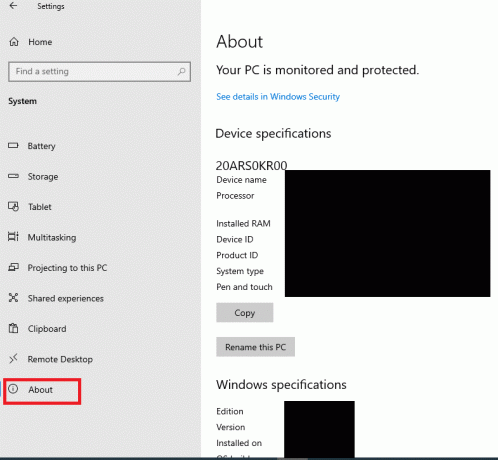
Τα παρακάτω βήματα θα σας επιτρέψουν να εγκαταστήσετε με μη αυτόματο τρόπο το αρχείο DLL για το παιχνίδι στην εφαρμογή steam σας.
4. Εκκινήστε το Εξερεύνηση των Windows πατώντας τα πλήκτρα Windows+ E ταυτόχρονα και πλοηγηθείτε στο Ατμός φάκελο χρησιμοποιώντας τη διαδρομή που αναφέρεται ως Local Drive (C:) > Program Files (x86) > Steam.
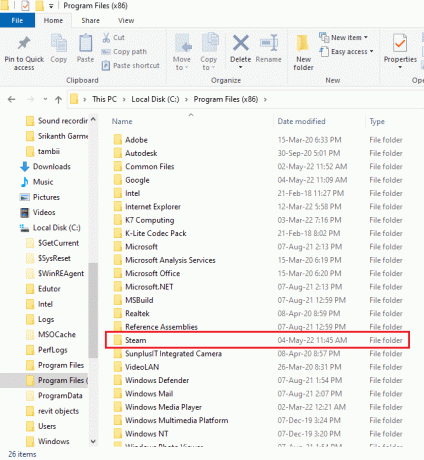
5. Μεταβείτε στο φάκελο Παιχνίδι και επικολλήστε το αρχείο DLL στο φάκελο χρησιμοποιώντας το μέσο εγκατάστασης.
6. Τελικά, επανεκκινήστε τον υπολογιστή.
Διαβάστε επίσης:Πού είναι εγκατεστημένα τα Steam Games;
Μέθοδος 6: Επανεγκαταστήστε τα Steam Games
Μπορείτε να δοκιμάσετε να εγκαταστήσετε ξανά τα παιχνίδια στην εφαρμογή Steam για να διορθώσετε το σφάλμα steam_api64.dll is missing στον υπολογιστή σας. Με αυτόν τον τρόπο τα παιχνίδια θα έχουν ένα νέο αρχείο DLL και μπορείτε να λύσετε το πρόβλημα.
1. Εκκινήστε το Ατμός εφαρμογή στον υπολογιστή σας αναζητώντας τη στη γραμμή αναζήτησης και κάνοντας κλικ στο αποτέλεσμα της εφαρμογής.

2. μεταβείτε στο ΒΙΒΛΙΟΘΗΚΗ καρτέλα στο επάνω μέρος της αρχικής σας σελίδας, βρείτε το παιχνίδι και κάντε δεξί κλικ πάνω του.
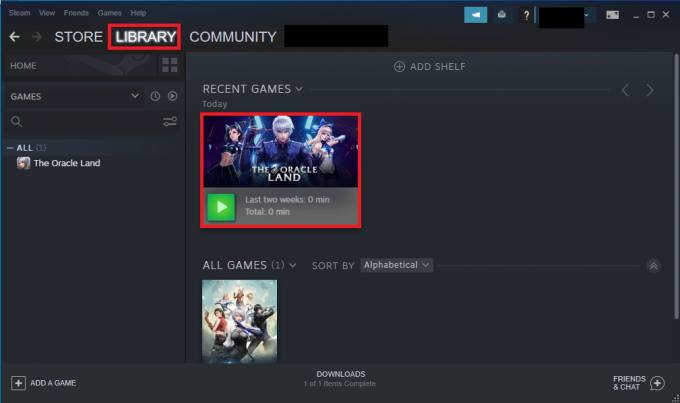
3. Μετακινήστε τον κέρσορα πάνω από την επιλογή Διαχειρίζονται στο μενού και επιλέξτε την επιλογή Απεγκατάσταση στη διπλανή λίστα για να ξεκινήσετε την απεγκατάσταση του παιχνιδιού.

4. Κάνε κλικ στο Απεγκατάσταση κουμπί στο παράθυρο UNINSTALL για απεγκατάσταση του παιχνιδιού από την εφαρμογή Steam.
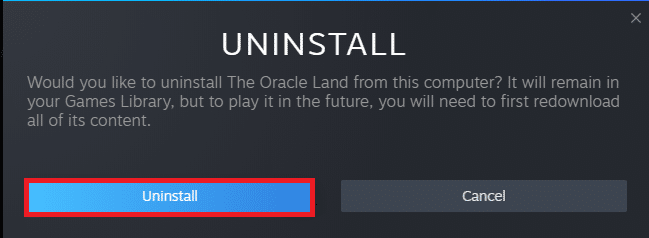
5. Πλοηγηθείτε στο ΚΑΤΑΣΤΗΜΑ καρτέλα στην αρχική σελίδα και αναζητήστε το παιχνίδι στη γραμμή αναζήτησης.

6. Κάντε κλικ στο παιχνίδι και κάντε κλικ στο Παίζω παιχνίδι κουμπί για να εγκαταστήσετε το παιχνίδι στην εφαρμογή Steam σας.
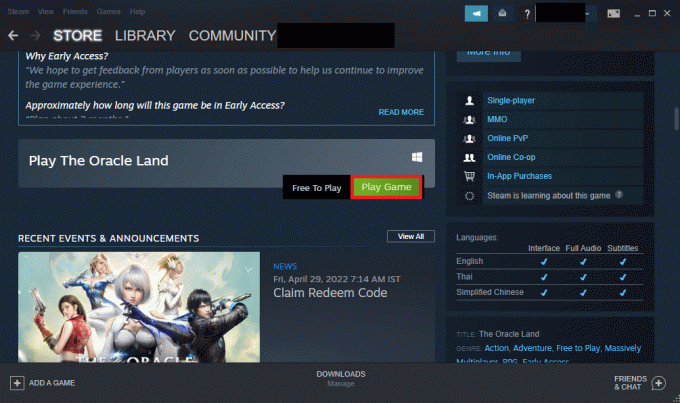
Μέθοδος 7: Εγκαταστήστε το DirectX
Το DirectX είναι ένα API που χρησιμοποιείται από πολλά παιχνίδια για υποστήριξη γραφικών και μηχανική υποστήριξης εντός του παιχνιδιού. Υπάρχουν πολλά αρχεία DLL ή Dynamic Link Library που βοηθούν στη σωστή λειτουργία των παιχνιδιών στις εφαρμογές. Έτσι, μπορείτε να χρησιμοποιήσετε το DirectX για να εγκαταστήσετε το αρχείο DLL για να διορθώσετε το σφάλμα steam_api64.dll is missing.
1. Ανοιξε το Επίσημος ιστότοπος DirectX στο πρόγραμμα περιήγησής σας και κάντε κλικ στο Κατεβάστε κουμπί για λήψη του προγράμματος εγκατάστασης.

2. Εκκινήστε το ληφθέν αρχείο και ακολουθήστε τις οδηγίες που εμφανίζονται στην οθόνη στον οδηγό για να εγκαταστήσετε το πακέτο.
3. Τότε, επανεκκινήστε τον υπολογιστή.

Διαβάστε επίσης:Πώς να απενεργοποιήσετε την επικάλυψη Steam στα Windows 10
Μέθοδος 8: Επανεγκαταστήστε το Steam
Εάν καμία από τις μεθόδους δεν λειτουργεί για εσάς, μπορείτε να δοκιμάσετε να εγκαταστήσετε ξανά την εφαρμογή Steam χρησιμοποιώντας αυτήν τη μέθοδο. Θα πρέπει να απεγκαταστήσετε την υπάρχουσα εφαρμογή Steam και στη συνέχεια να εγκαταστήσετε ξανά την εφαρμογή στον υπολογιστή σας. Τα παρακάτω βήματα θα σας επιτρέψουν να απεγκαταστήσετε την εφαρμογή Steam στον υπολογιστή σας χρησιμοποιώντας την εφαρμογή Πίνακας Ελέγχου.
1. Πάτα το κλειδί Windows, τύπος Πίνακας Ελέγχουκαι χτυπήστε το Εισάγετε κλειδί.

2. Επιλέξτε την επιλογή Κατηγορία στο αναπτυσσόμενο μενού Προβολή κατά στην επάνω δεξιά γωνία και επιλέξτε την επιλογή Απεγκαταστήστε ένα πρόγραμμα σύμφωνα με το Προγράμματα ενότητα στο μενού.
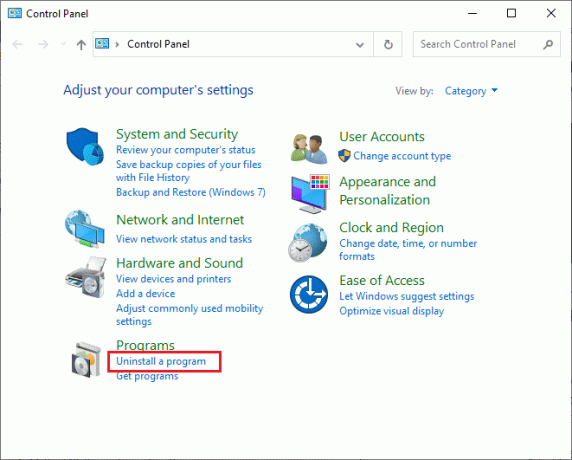
3. Επίλεξε το Ατμός εφαρμογή στη λίστα και κάντε κλικ στο Απεγκατάσταση κουμπί στην επάνω γραμμή για να ξεκινήσετε την απεγκατάσταση της εφαρμογής Steam.
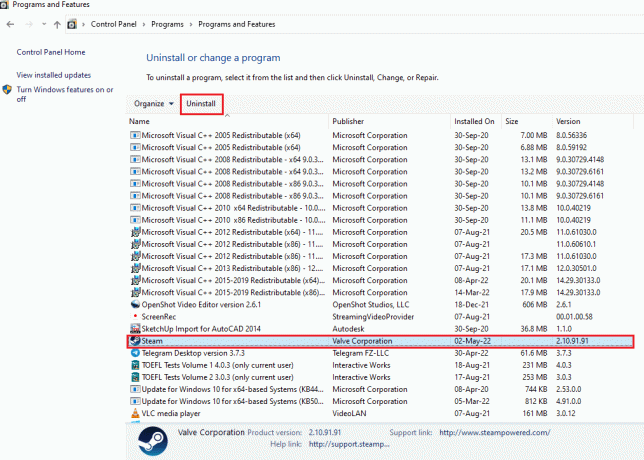
4. Κάνε κλικ στο Απεγκατάσταση κουμπί στο παράθυρο Uninstall Steam για να απεγκαταστήσετε την εφαρμογή Steam στον υπολογιστή σας.
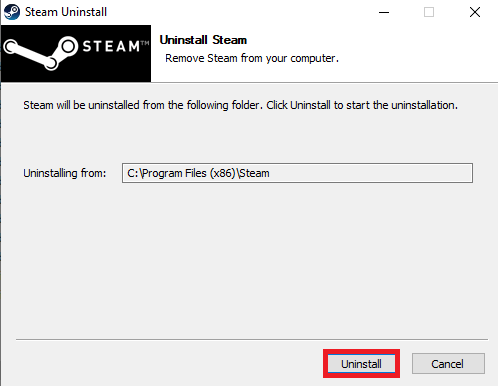
5. Διαγράψτε το Ατμός φάκελο στη διαδρομή τοποθεσίας Τοπικός δίσκος (C:) > Αρχεία προγράμματος (x86) πατώντας το Διαγράφω κλειδί.
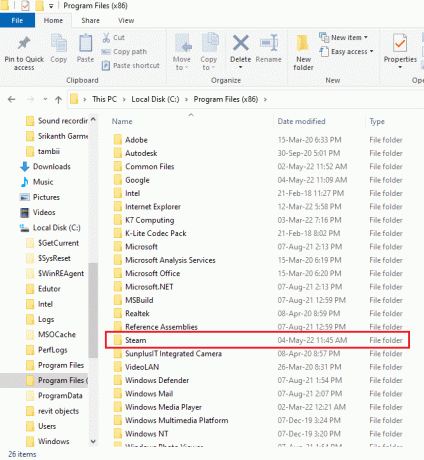
Τα βήματα που περιγράφονται παρακάτω θα σας βοηθήσουν να εγκαταστήσετε ξανά την εφαρμογή Steam στον υπολογιστή σας από την αρχή.
6. Ανοιξε το επίσημη ιστοσελίδα της εφαρμογής Steam στο προεπιλεγμένο πρόγραμμα περιήγησής σας και κάντε κλικ στο Εγκαταστήστε το Steam κουμπί στην επάνω δεξιά γωνία της αρχικής σελίδας.

7. Κάνε κλικ στο ΕΓΚΑΤΑΣΤΑΣΗ STEAM κουμπί στην επόμενη σελίδα για λήψη της εφαρμογής Steam στον υπολογιστή σας.
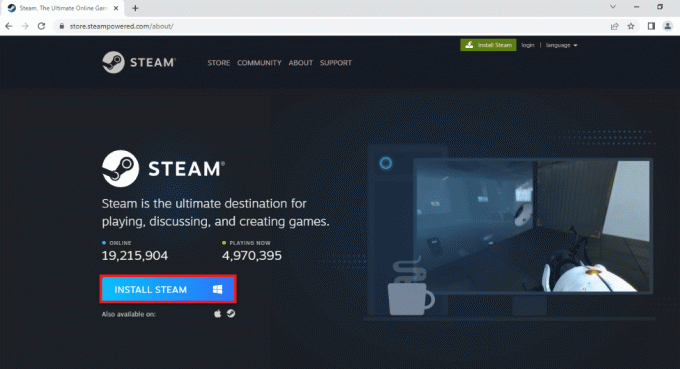
8. Κάντε κλικ στο ληφθέν SteamSetup.exe αρχείο στην κάτω αριστερή γωνία της σελίδας για να εκκινήσετε την εφαρμογή Steam στον υπολογιστή σας.
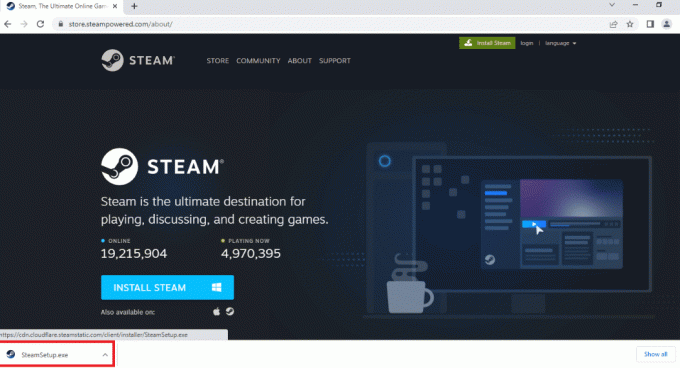
9. Κάνε κλικ στο Επόμενο κουμπί στο παράθυρο του Steam Setup για να ξεκινήσει η εγκατάσταση της εφαρμογής Steam στον υπολογιστή σας.
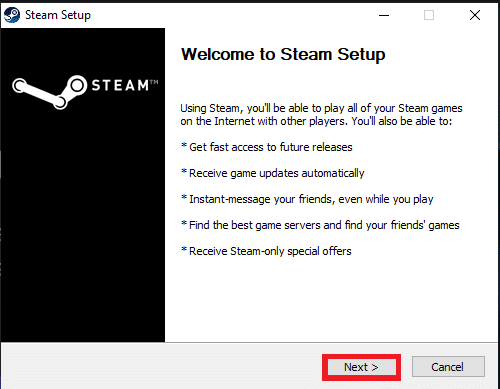
10. Επιλέξτε τη γλώσσα της επιλογής σας στο επόμενο παράθυρο και κάντε κλικ στο Επόμενο κουμπί στον οδηγό.
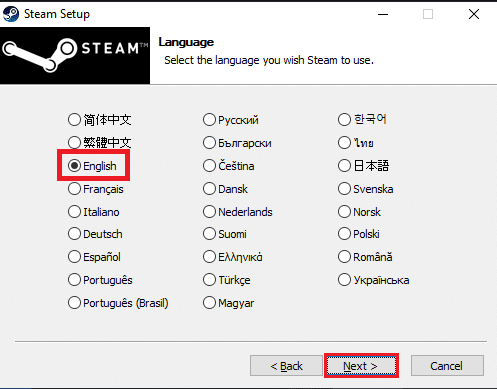
11. Επιλέξτε τον φάκελο προορισμού της εφαρμογής Steam κάνοντας κλικ στο Ξεφυλλίζω… κουμπί και κάνοντας κλικ στο Εγκαθιστώ κουμπί για να ολοκληρώσετε την εγκατάσταση της εφαρμογής.
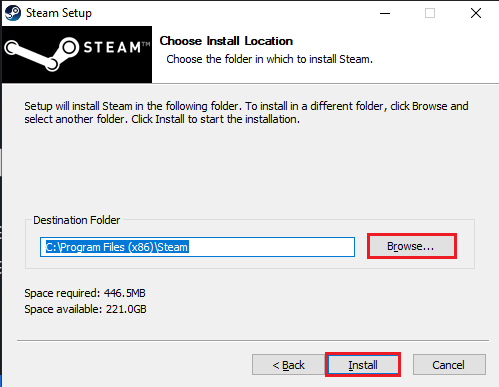
12. Κάνε κλικ στο Φινίρισμα κουμπί στο Ολοκλήρωση του Steam Setup παράθυρο για να ολοκληρώσετε τη ρύθμιση ατμού.
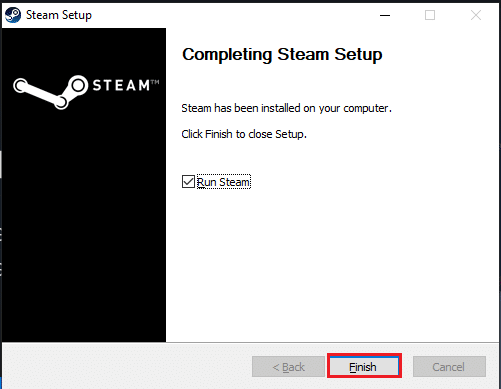
13. Δημιουργήστε νέο λογαριασμό ή συνδεθείτε στον υπάρχοντα λογαριασμό σας χρησιμοποιώντας τα διαπιστευτήρια σύνδεσης στο Ατμός εφαρμογή.

Συνιστάται:
- Top 16 Best Budget Phablet
- Διορθώστε το Skyrim που δεν θα ξεκινήσει στα Windows 10
- Διορθώστε το Steam Remote Play που δεν λειτουργεί στα Windows 10
- Διορθώστε το σφάλμα των ληφθέντων αρχείων που λείπουν στο Steam
Το άρθρο εξετάζει τις μεθόδους επίλυσης του προβλήματος steam_api64.dll αρχείο στην εφαρμογή Steam σας. Για να διορθώσετε το σφάλμα steam_api64.dll που λείπει στον υπολογιστή σας, μπορείτε να δοκιμάσετε όλες τις μεθόδους που περιγράφονται παραπάνω. Το άρθρο έχει επίσης ενημερώσει για τη διαδικασία λήψης του steam_api64.dll. Εάν έχετε οποιεσδήποτε προτάσεις ή απορίες, δημοσιεύστε τις στην ενότητα σχολίων για να επανέλθουμε με απαντήσεις.